- 公開日:
エクセルとワードの違い
WordとExcelは、Microsoftが提供する代表的なソフトウェアであり、それぞれ異なる用途と特徴を持っています。
この記事では、WordとExcelの基本的な特徴や用途の違いについて詳しく解説します。
これにより、どの場面でどちらのソフトを使用すべきかを理解し、より効率的に業務を行うことができるようになります。
WordとExcelの基本的な特徴
以下、WordとExcelの基本的な特徴を解説します。
Wordとは何か?
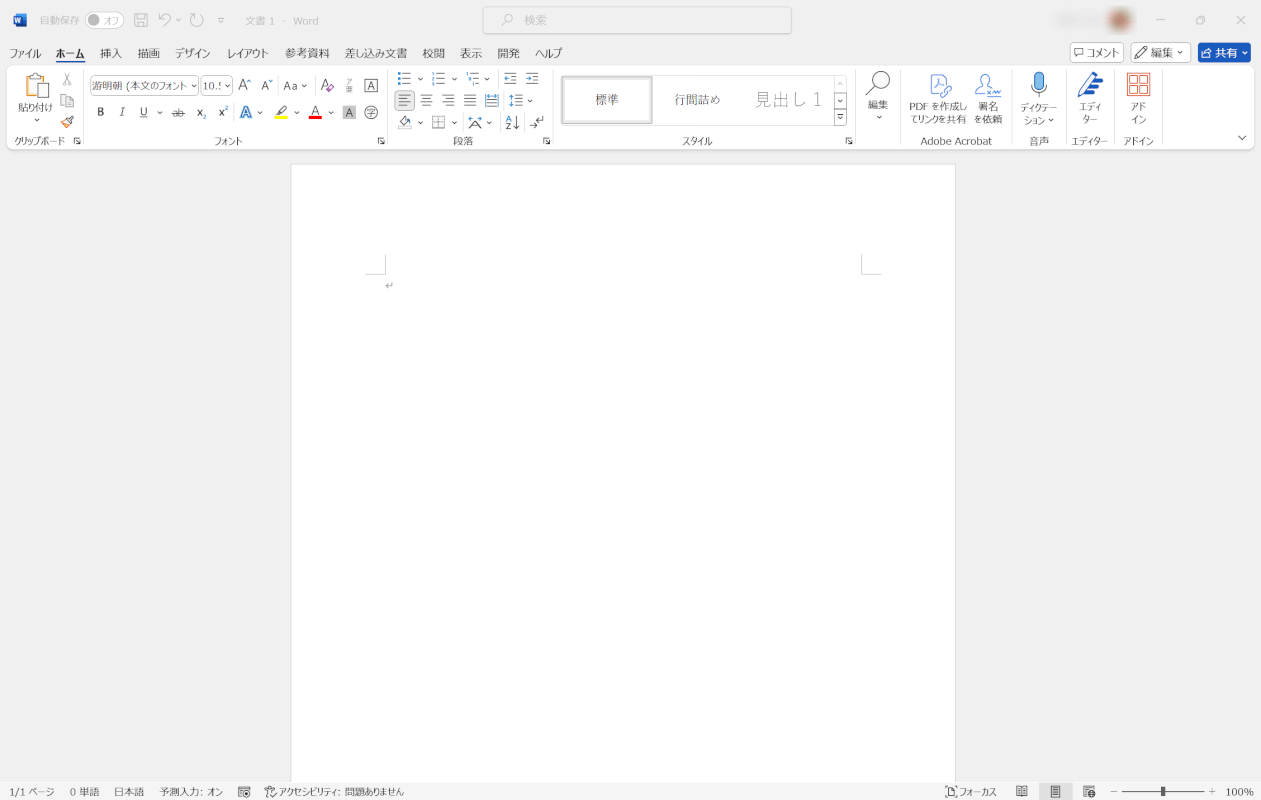
Wordとは、Microsoftが開発したワードプロセッサソフトウェアで、文書の作成、編集、フォーマットを行うためのツールです。
豊富な機能を備え、テキストの入力や編集だけでなく、表や画像の挿入、ページレイアウトの調整、スタイルの適用などが可能です。
ビジネス文書、レポート、論文、パンフレットなど、さまざまな種類の文書を効率的に作成できます。
また、共同編集機能により、複数のユーザーが同時に同じ文書を編集することもできます。Microsoft Officeの一部として提供され、広く利用されています。
Excelとは何か?
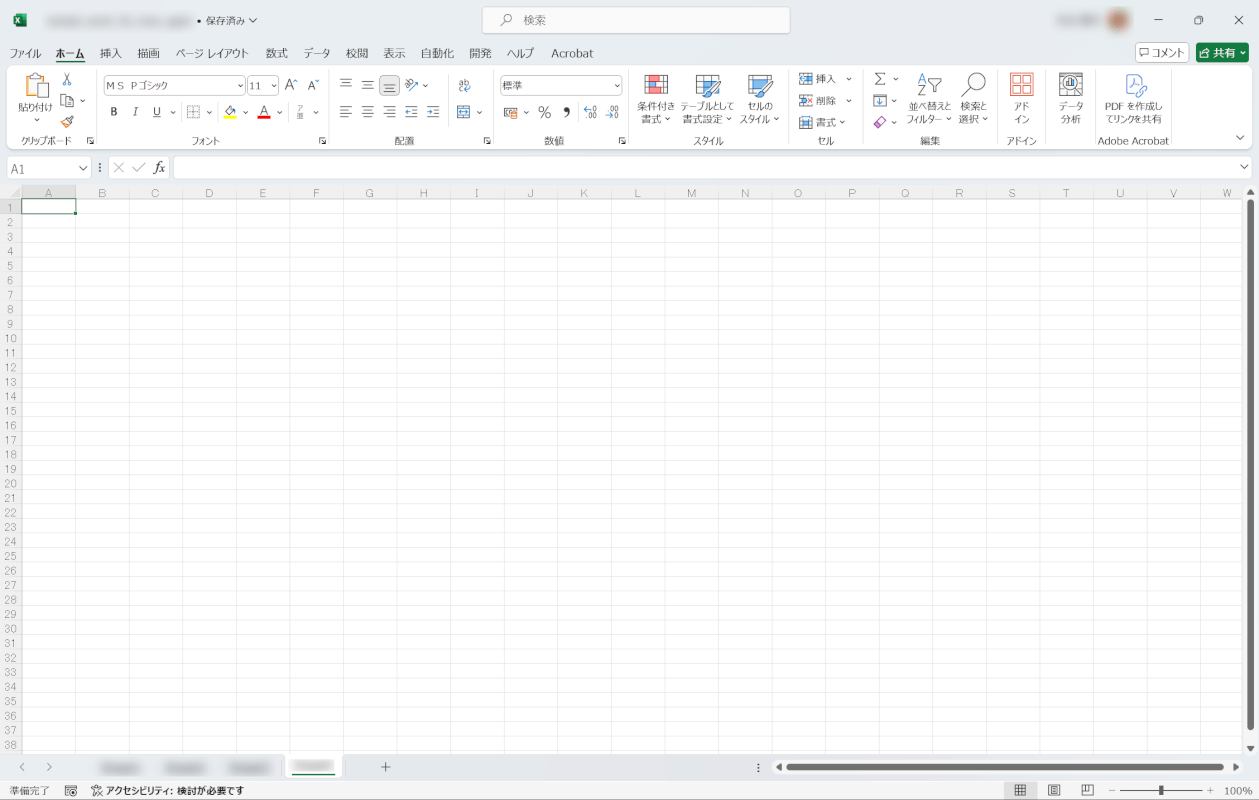
Excelとは、Microsoftが提供するスプレッドシートソフトウェアで、データの入力、整理、計算、分析を行うためのツールです。
セルと呼ばれるマス目にデータを入力し、数式や関数を使って自動計算が可能です。また、グラフやピボットテーブルを用いてデータの視覚化や分析が容易に行えます。
ビジネスや教育、個人の財務管理など、さまざまな分野で広く利用されています。
さらに、他のOfficeアプリケーションとの連携や、クラウド機能により複数ユーザーでの共同作業もサポートしています。
WordとExcelのアイコン
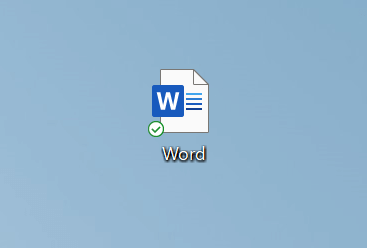
Wordのアイコン(2024年6月5日時点: 最新)は、上記のように青の四角の「W」マークがついている状態になっています。

Excelのアイコン(2024年6月5日時点: 最新)は、上記のように緑の四角の「X」マークが左端の中央についている状態になっています。
WordとExcelの用途の違い
WordとExcelにはそれぞれ様々な用途があり、機能でそれぞれ適・不適があります。詳細は以下の表を参照してください。
| 用途 | Word | Excel |
|---|---|---|
| レポート作成 | ○ | △ (テキスト中心のレポートには不向き) |
| 計算と集計 | △ (複雑な計算には不向き) | ○ |
| データ分析 | △ (簡易的な分析のみ) | ○ |
| 文書フォーマット設定 | ○ | △ (文書フォーマットは限定的) |
| 財務報告書の作成 | △ (簡易的な報告書のみ) | ○ |
| 手紙の作成 | ○ | △ (テンプレート次第) |
| グラフ作成 | △ (図の挿入で対応可能) | ○ |
| タイムライン管理 | △ (表の挿入で対応可能) | ○ |
| 請求書作成 | ○ | ○ |
| 共同作業 | ○ | ○ |
WordとExcelを使う仕事
仕事でWordとExcelを使う際、同じ仕事でも以下のような使い分けが可能です。
| 仕事内容 | Wordの使用例 | Excelの使用例 |
|---|---|---|
| 月次レポート作成 | 月次売上データの集計と分析 | 会社の月次レポート作成 |
| 契約書や提案書作成 | 契約書や提案書作成 | プロジェクト予算管理 |
| マニュアル作成 | マニュアルやガイドライン作成 | データの可視化とグラフ作成 |
| プレゼン資料作成 | プレゼンテーション文書作成 | プレゼン用のデータシート作成 |
| 会議記録 | 会議の議事録作成 | 会議でのアイテムリスト作成 |
| 顧客への手紙送付 | メールマージを使用した手紙の一括作成 | 顧客リストの整理と抽出 |
| 文書校正と編集 | 文章の校正と編集 | 大量データのクリーニングと修正 |
| 公式文書 | 文書のフォーマットで作成 | 財務報告書や予測シート作成 |
| 研究論文や記事の執筆 | 研究論文や記事の執筆 | 統計データの分析と報告 |
| 資料作成 | テンプレートを使用した文書作成 | データベースの作成と管理 |
WordとExcelの使い方
「WordやExcelの使い方がわからない」という場合、基本的な操作方法を確認すると良いでしょう。以下の記事では、WordおよびExcelの使い方を初心者向けに説明していますので、参照してください。
WordとExcelのショートカット
WordとExcelを利用する際、ショートカットキーを覚えておくと大変作業が効率的になります。
WordとExcelのショートカットキー一覧表をご覧になりたい場合、以下の記事を参照してください。
WordからExcelへの変換方法
WordファイルをExcel形式で保存したり、Wordから直接Excelで開く方法は残念ながらありません。
しかし、WordファイルをHTMLと呼ばれるWebページ形式で保存し、そのファイルをExcelで開くことで、Excel形式に変換できます。
また、Wordで作成したデータをExcelにコピーすることも可能です。詳しくは以下の記事を参照してください。
ExcelからWordへの変換方法
ExcelファイルをWord形式で保存したり、Excelから直接Wordで開く方法は残念ながらありません。
しかし、ExcelファイルをHTMLと呼ばれるWebページ形式で保存し、そのファイルをWordで開くことで、Word形式に変換できます。
また、ExcelからPDFに一度変換してからWordに変換する方法もあります。詳しくは以下の記事を参照してください。
WordとExcelの資格
WordとExcelの資格には、例えば以下のようなものがあります。
| Word | Excel |
|---|---|
| Microsoft Office Specialist | Microsoft Office Specialist |
| 日商PC検定検定(文書作成) | 日商PC検定(データ活用) |
| Word文書処理技能認定試験 | Excel表計算処理技能認定試験 |
| 日本語ワープロ検定試験 | 情報処理技能検定試験(表計算) |
| VBAエキスパート |
上記のWordとExcelの資格の詳細については、以下の記事を参照してください。
